Elara能够使用一种独特的方法计算全局照明(Global Illumination)效果,这种方法称为GI Cache(全局照明缓存)。
在渲染设置面板中,GI Cache有如下参数:
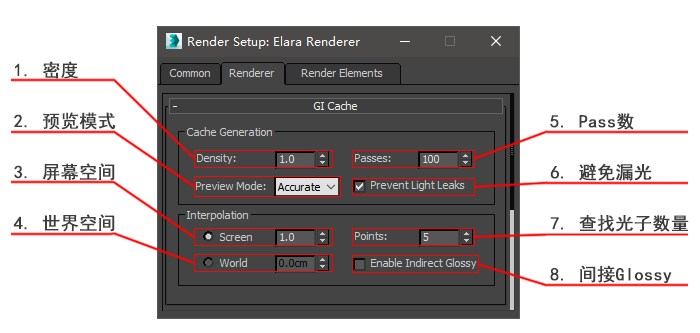
以下分别解释每个参数的用途,以及不同参数值的效果:
密度
密度(Density)用于控制在GI Cache的预渲染过程中,屏幕上分布的缓存点的密度。这个值越大,分布的缓存点越多,全局照明的细节也越丰富,但是可能也会带来更多的低频噪声或瑕疵,且计算时间也更长。以下分别是密度为1.0,2.0,3.0,4.0的分布效果图(注意墙角的细节差异):
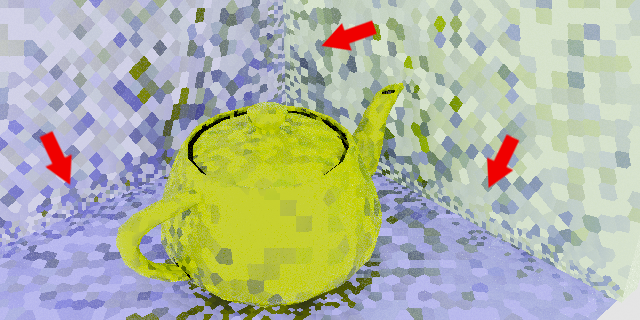
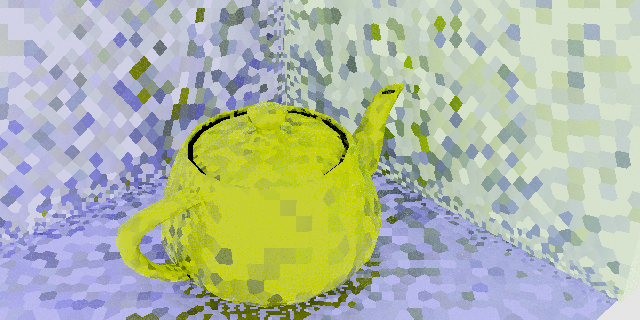
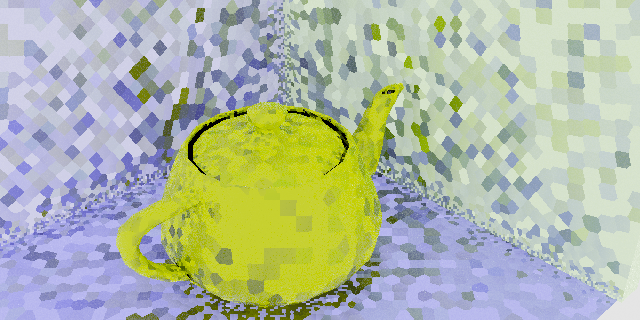

预览模式
预览模式(Preview Mode)用于快速预览场景中的全局照明效果。
下图是模式为Accurate(准确)的时候,这是比较推荐的最终出图模式。提供了较快的渲染速度与较为精确的渲染细节之间的平衡:

下图是模式为Fast(快速)的时候,这是一种非常快的出图模式,可以用于快速预览场景中的整体全局照明分布效果,但是因为出图的细节等级较低,不适合用于出最终成品图:

下图是Off(关闭)模式的效果,这种模式主要用于渲染对精度要求非常高的高质量图片。在这个模式下,Elara使用path tracing来计算第一次反射的精确效果,而使用GI Cache来插值计算第二次及以后的反射效果,因此这个模式需要较高的AA Samples(反走样样本)值来获得无噪点的效果:
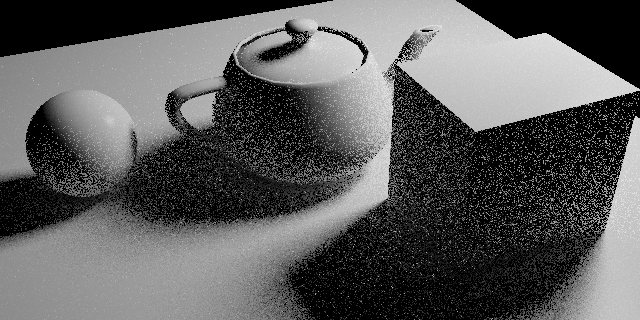
屏幕空间
当选中了屏幕(Screen)模式的时候,Elara会在屏幕空间对GI缓存点进行插值,保证插值的搜索半径在屏幕上的投影距离大体一致,通常保持默认值即可得到较好的效果。以下分别是Screen参数为0.1,1.0,2.0,4.0的效果图:
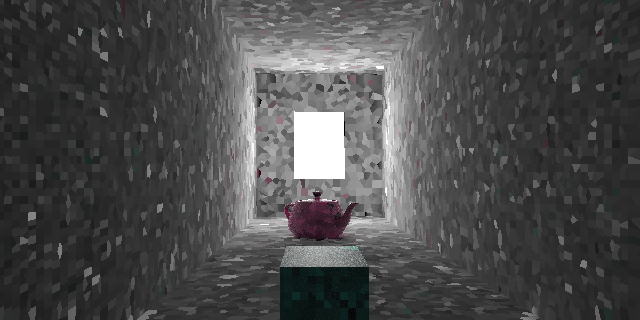
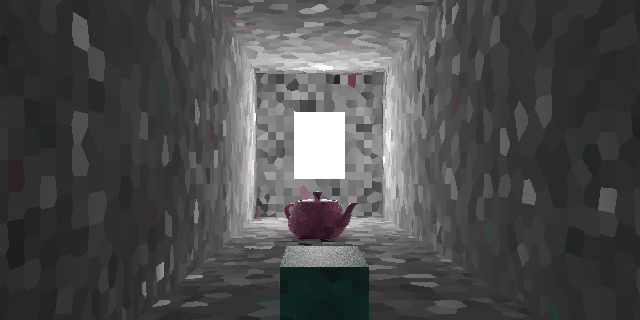
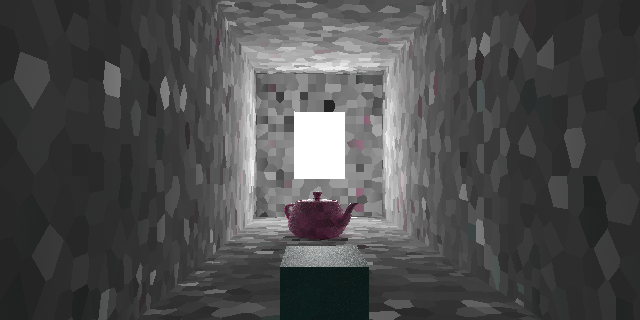
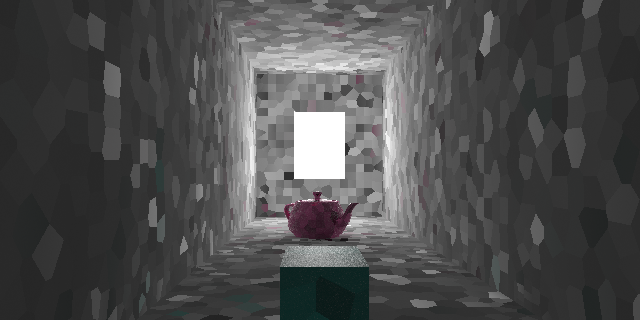
世界空间
当选中了世界(World)模式的时候,Elara会根据在世界空间的距离作为搜索半径进行GI缓存点的插值。这个模式通常建议用于渲染摄像机飞跃场景的动画,有助于提高动画中不同帧之间的插值稳定性。以下是该值分别为0.5,1.0,2.0,4.0的效果(注意这时候的值与场景在世界空间的尺寸有关):
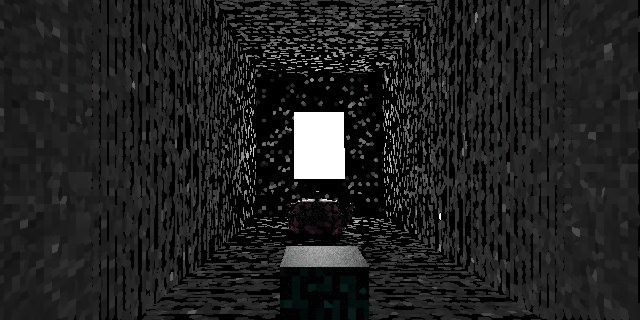
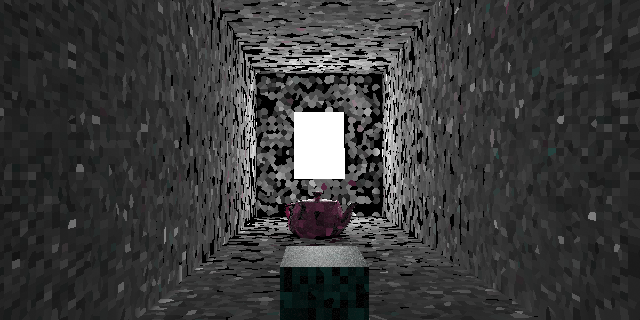
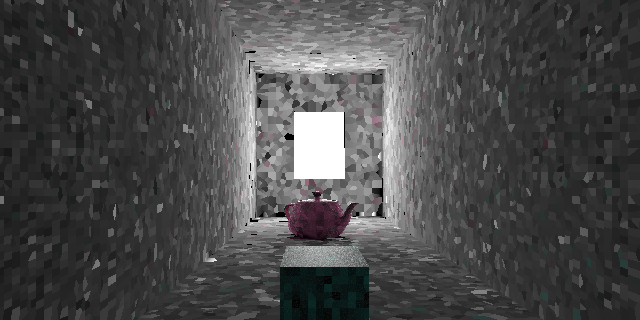
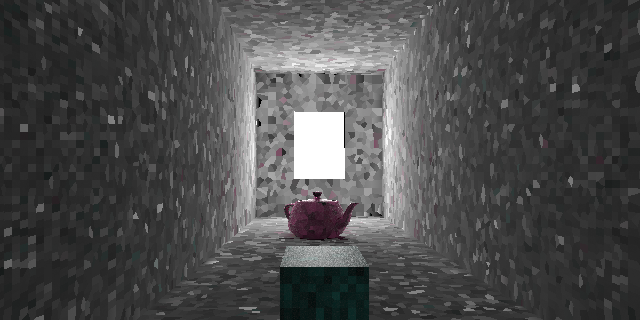
遍数
遍数(Pass)控制了每个GI缓存点计算多少采样。这个值越大,计算越精确,低频噪声越少,但是渲染时间也越长。以下分别是Pass值为1,10,30,100的效果(对于比较高质量的图,推荐100或者更高的值):
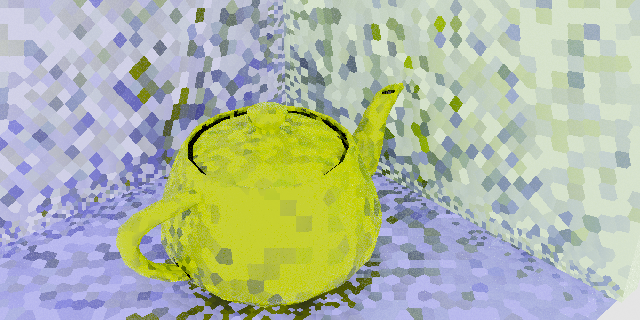



避免漏光
避免漏光(Prevent Light Leaks)会进行额外的计算来避免漏光效果。这个计算并不会明显增加渲染时间,建议总是勾选。
查找光子数量
查找光子数量(Points)定义了空间中每个位置使用多少个周围的GI缓存点来插值全局照明。通常把这个值设置为1来查看GI缓存点的分布情况,但是在正是渲染的时候,总是建议使用默认值。以下是值分别为1,5的效果图:
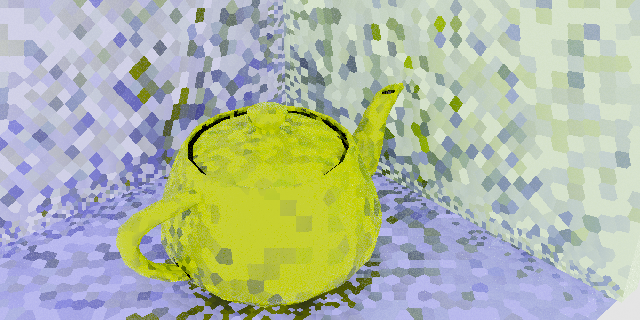

间接光泽
间接光泽(Enable Indirect Glossy)用于控制在模糊反射中能不能看到其它物体的高光/模糊反射。打开这个参数可以增加反射的真实性,但是也会增加渲染时间。以下分别是这个参数关闭与打开的效果:

